Google Chrome pro operační systémy Windows a Chrome OS umožňuje uživatelům měnit jazyk svého rozhraní z více než stovky dostupných jazyků. Pokud si přejete, aby se nabídky a nastavení prohlížeče Chrome zobrazovaly v jiném jazyce, podívejte se, jak jednoduše změnit výchozí jazyk.
Uživatelé systémů macOS, Linux, iPhone, iPad a Android musí pro změnu jazyka v prohlížeči Chrome upravit jazyk celého systému.
V tomto návodu budeme používat Google Chrome v operačním systému Windows. Nicméně, postup pro změnu výchozího jazyka prohlížeče Chrome v systému Chrome OS je prakticky identický.
Nejprve spusťte prohlížeč Chrome, klikněte na ikonu nabídky (tři tečky v pravém horním rohu) a poté vyberte možnost „Nastavení“. Alternativně můžete do adresního řádku zadat text chrome://settings/ a přejít tak přímo do nastavení.
V menu Nastavení sjeďte níže a klikněte na odkaz „Rozšířené“.
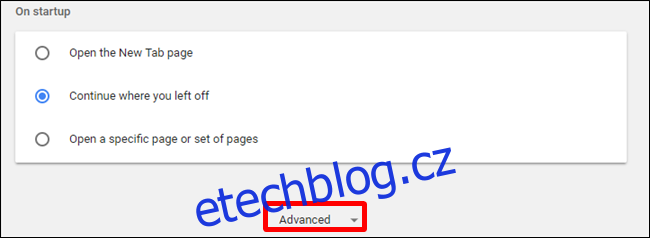
Posuňte se o něco níže, až narazíte na sekci „Jazyky“. Kliknutím na text „Jazyk“ rozbalíte podrobné nastavení.
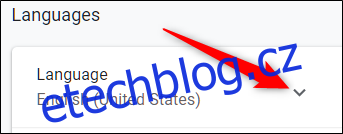
V rozbaleném nastavení klikněte na tři tečky vedle preferovaného jazyka a následně zaškrtněte políčko „Zobrazovat Google Chrome v tomto jazyce“.
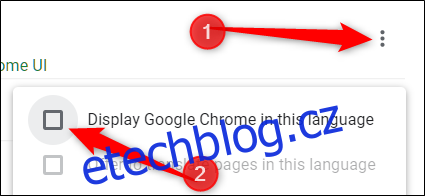
Pokud si přejete, aby Chrome překládal webové stránky do určitého jazyka, klikněte opět na tři tečky vedle preferovaného jazyka a zaškrtněte možnost „Nabízet překlad stránek v tomto jazyce“.
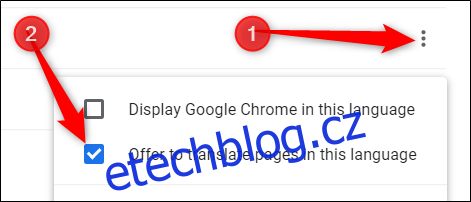
Při návštěvě webové stránky vás Chrome automaticky vyzve ke zobrazení překladu do vámi vybraného jazyka.
Pokud v seznamu jazyků nevidíte ten, který požadujete, klikněte na tlačítko „Přidat jazyky“.
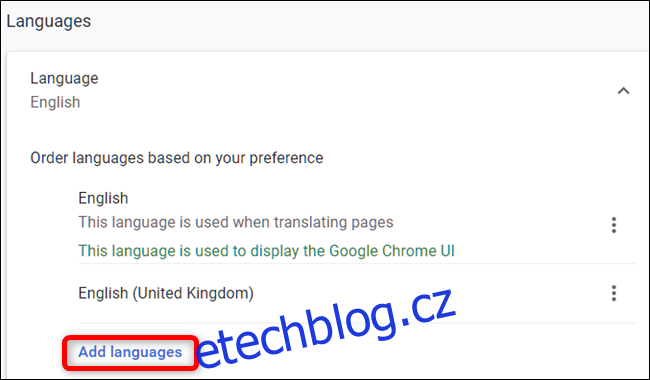
V zobrazeném okně můžete jazyk vyhledat pomocí vyhledávacího pole, nebo jej najít v seznamu. Zaškrtněte políčko u požadovaného jazyka a klikněte na tlačítko „Přidat“ pro uzavření okna.
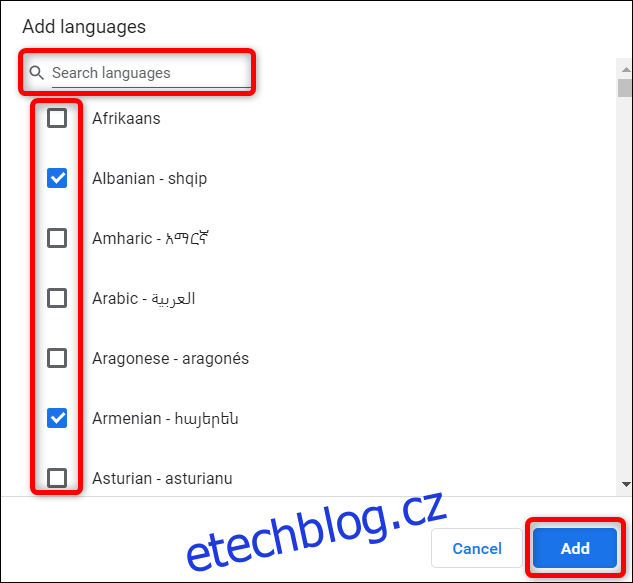
Po výběru preferovaného jazyka pro rozhraní Chromu je nutné prohlížeč restartovat, aby se provedené změny projevily. Klikněte na tlačítko „Restartovat“.
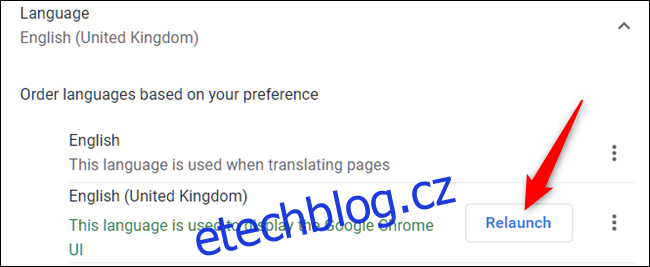
Po restartu se Chrome otevře již v nově nastaveném jazyce. Pokud si přejete jazyk znovu změnit, opakujte výše uvedený postup v nastavení jazyka.